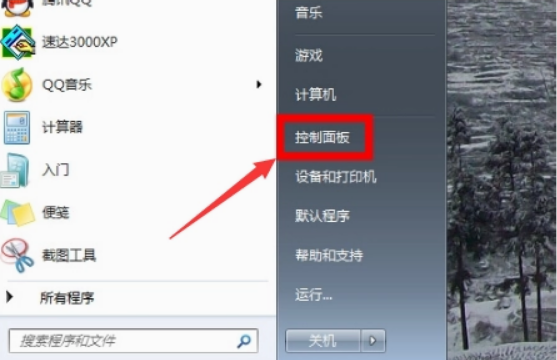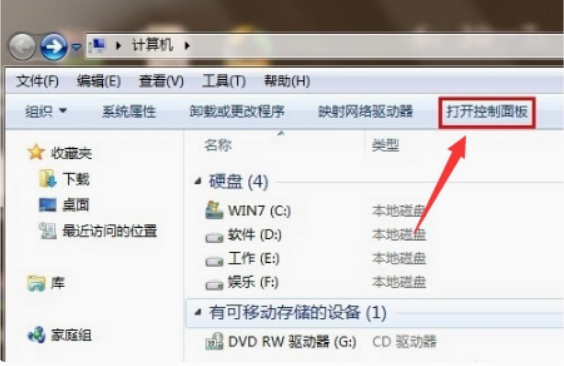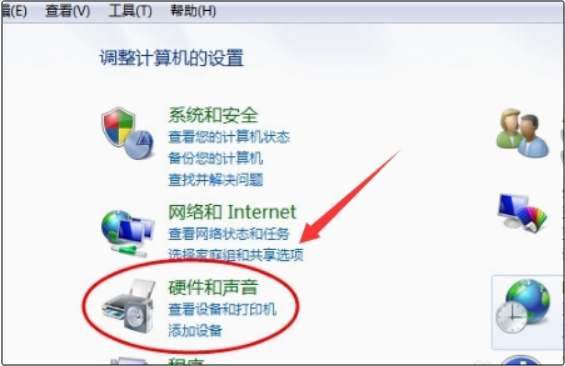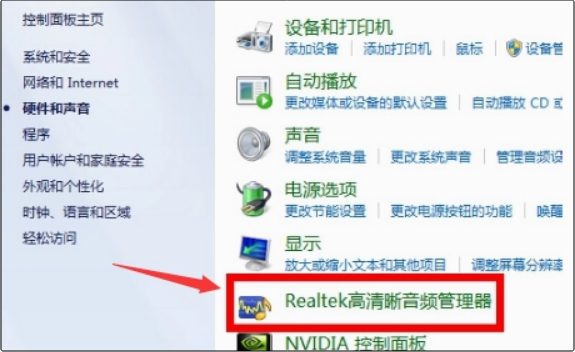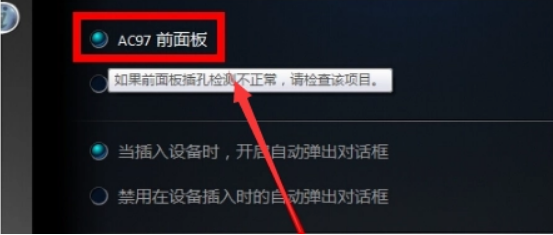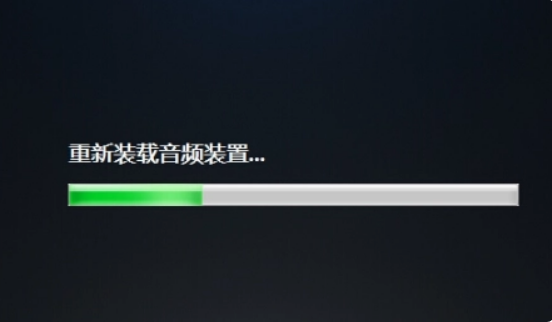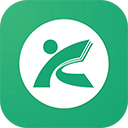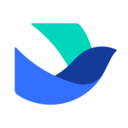win7电脑前面板插耳机没声音怎么办 win7电脑前面板插耳机没声音解决方法
作者:佚名 来源:xp下载站 时间:2024-12-30 16:31
电脑是功能非常强大的工具,电脑可以连接很多的设备,鼠标和键盘都是比较常见的外设,耳机也是比较需要的,用户使用电脑的很多时候都需要听音频,都是要插入耳机的,最近有一些玩家想知道前面板插耳机没声音是怎么回事,要怎么办呢?下面就带给大家win7电脑前面板插耳机没声音解决方法。
win7电脑前面板插耳机没声音怎么办
解决方法:
1、在电脑左下角的开始菜单里找到“控制面板”选项:
2、也可以打开我的电脑,在上方导航栏里点击“打开控制面板”;
3、在弹出的对话框里点击“硬件和声音”选项进入下级页面;
4、弹出页面如图所示,然后选择“Realtek高清晰音频管理器”(声卡驱动不一样,名称估计有差别,但应该很容易找到);
5、下面我们点击右下角的“插孔设置”按钮(扳手图样);在弹出的面板里我们点击“AC97前面板”,重新装载音频装置,完成后我们点击确定,就发现我们前置耳机有声音了!
其他方法介绍:
1、鼠标点击“计算机”右键,选择“管理”项。
2、再依次选择“设备管理器”,在右边菜单中找到“声音、音频和游戏控制器”选项,确认声卡驱动没有问题。
3、将耳机插入电脑后置耳机插孔,再选择电脑右下角的小喇叭,右击,选择“声音管理器”
4、在“Realtek高清晰音频管理器”窗口中,选择右上角的小文件夹图标。
5、在“插孔设置”窗口中,选择“AC97前面板”,这时“Realtek高清晰音频管理器”窗口中,右侧的“前面板”中的绿色圆孔亮了,再将耳机插至台式电脑的前置耳机插孔中,就能使用了。
方法二:
1、检查声卡、连接线,以及音箱等设备是否连接正常。如果是中了病毒,就应该运行杀毒软件进行全面杀毒。
2、右击“我的电脑”----“属性”---“硬件”----“设备管理器”,打开“声音、视频和游戏控制器”有无问题,即看前面有没有出现黄色的“?”。如有,先将其卸载,再放入CD驱动盘,重新安装这个设备的驱动程序。
3、如果“设备管理器”----“声音、视频和游戏控制器”是就没有了声卡硬件,那只好查找你的声卡,包括集成声卡,型号一定要准确,在确认找到声卡后,再放入系统驱动盘,安装声卡驱动程序。
4、有声音但不见小喇叭时,打开控制面板----声音和视频设备----音量,在“将音量图标放入任务栏”前打上对号,重启后任务栏里又有小喇叭了。